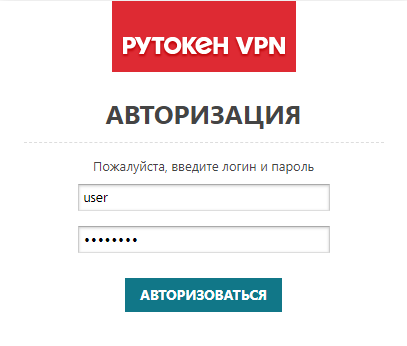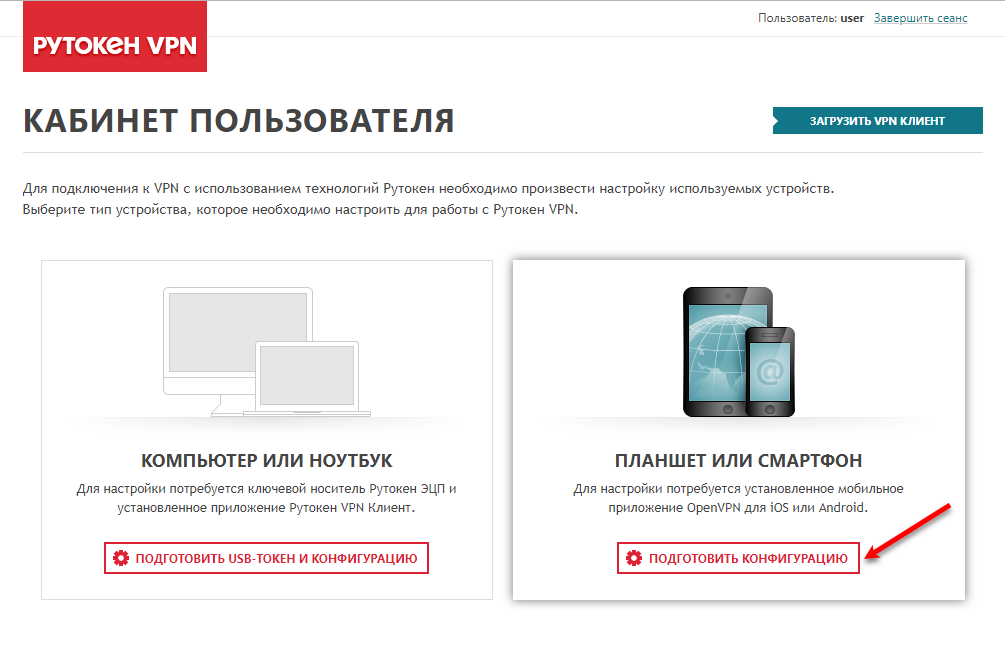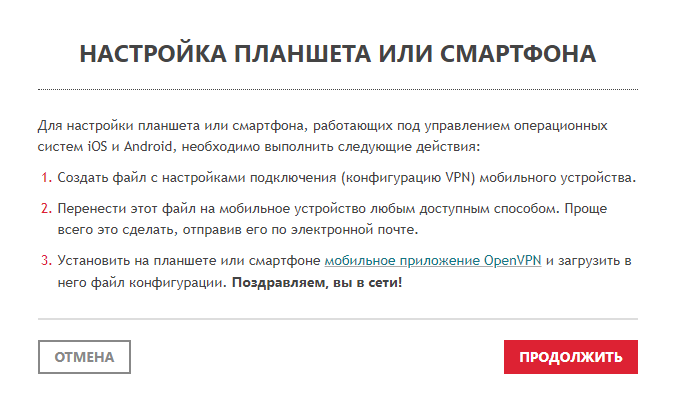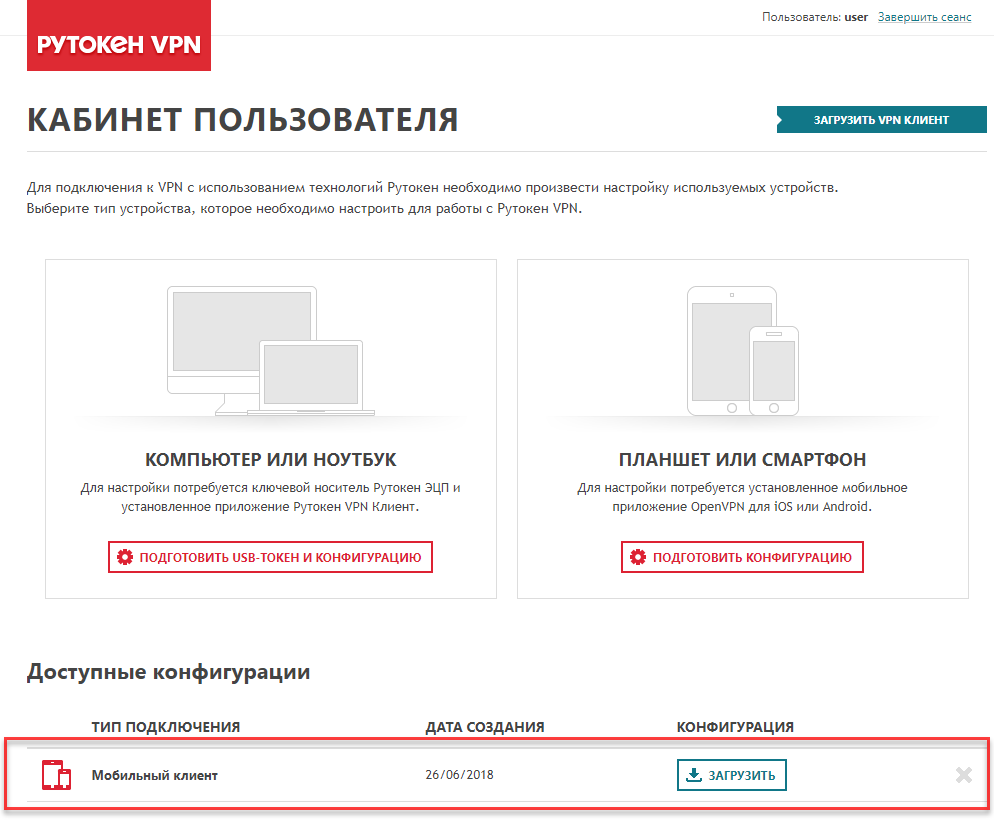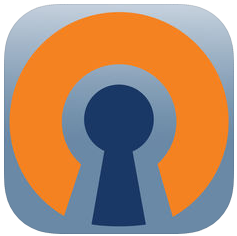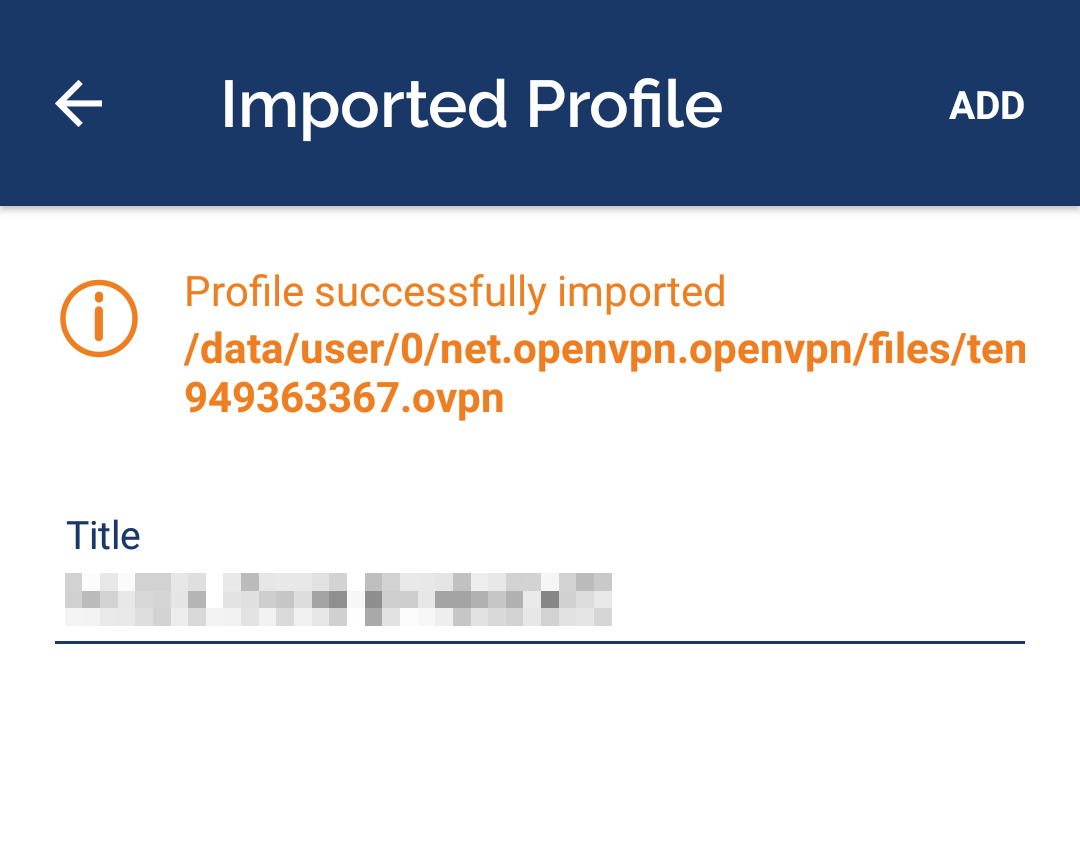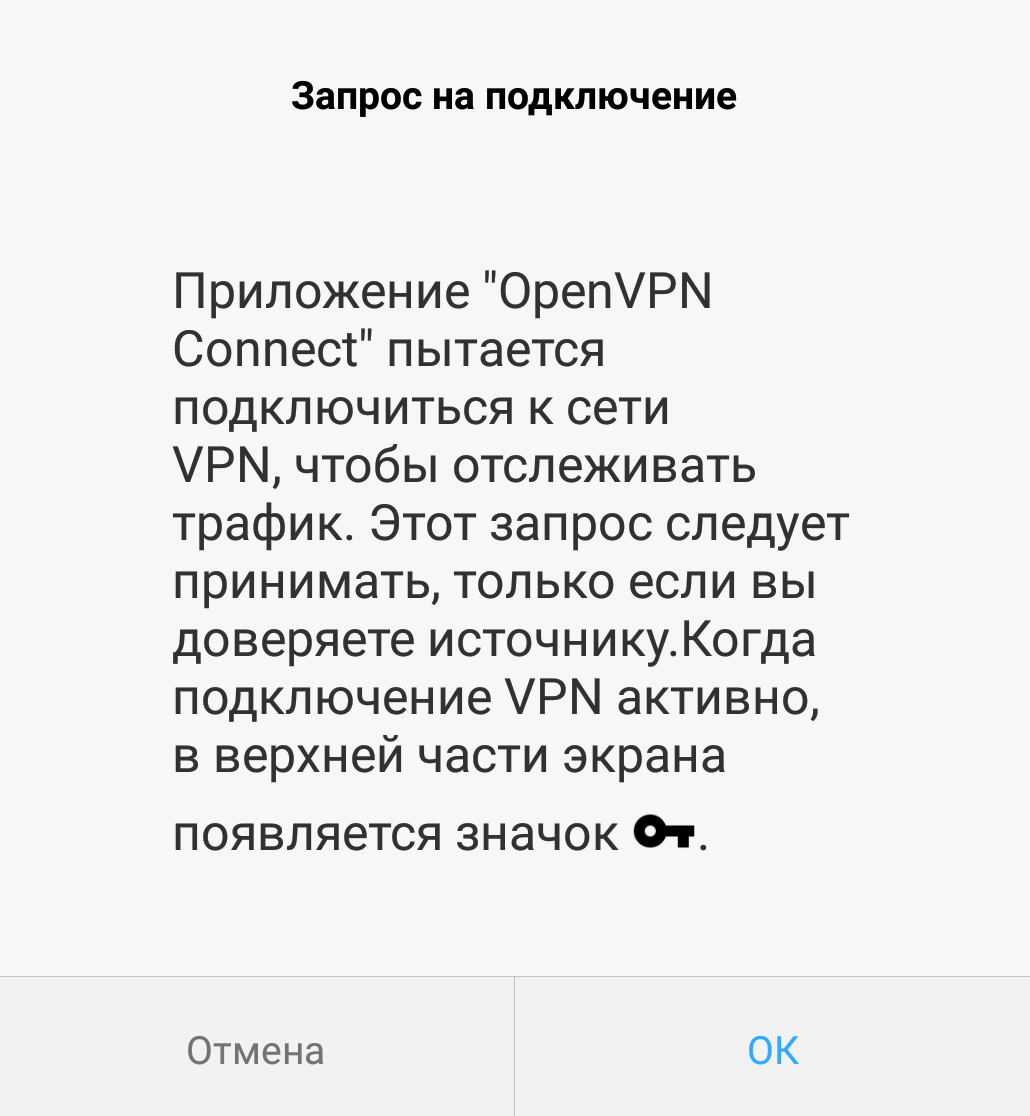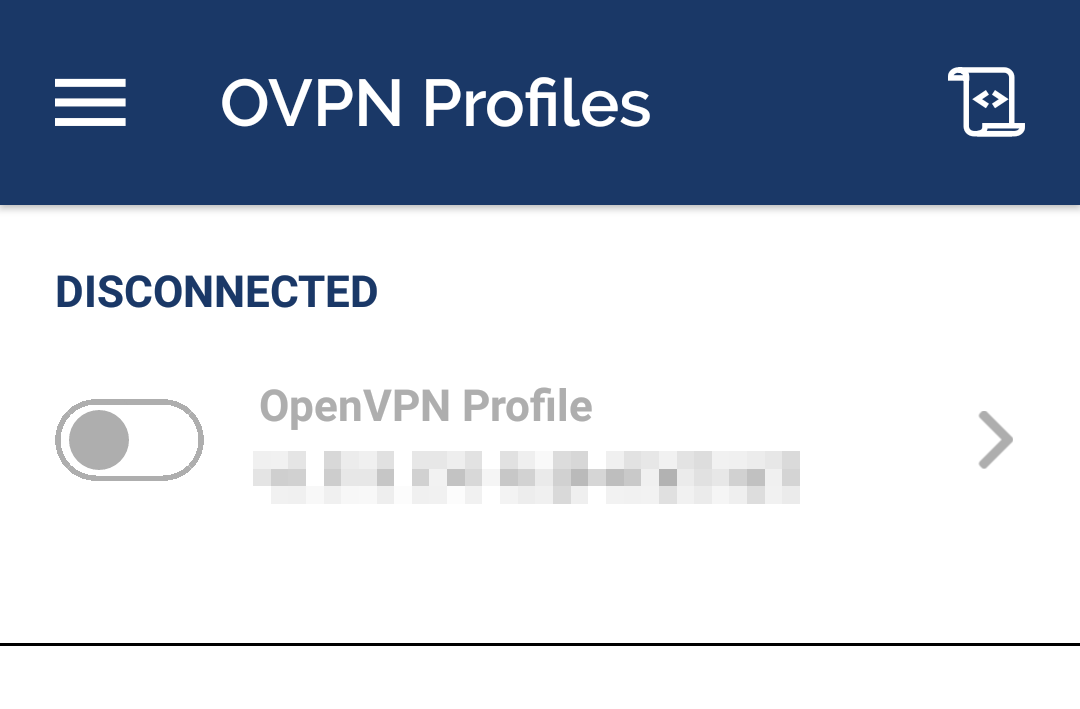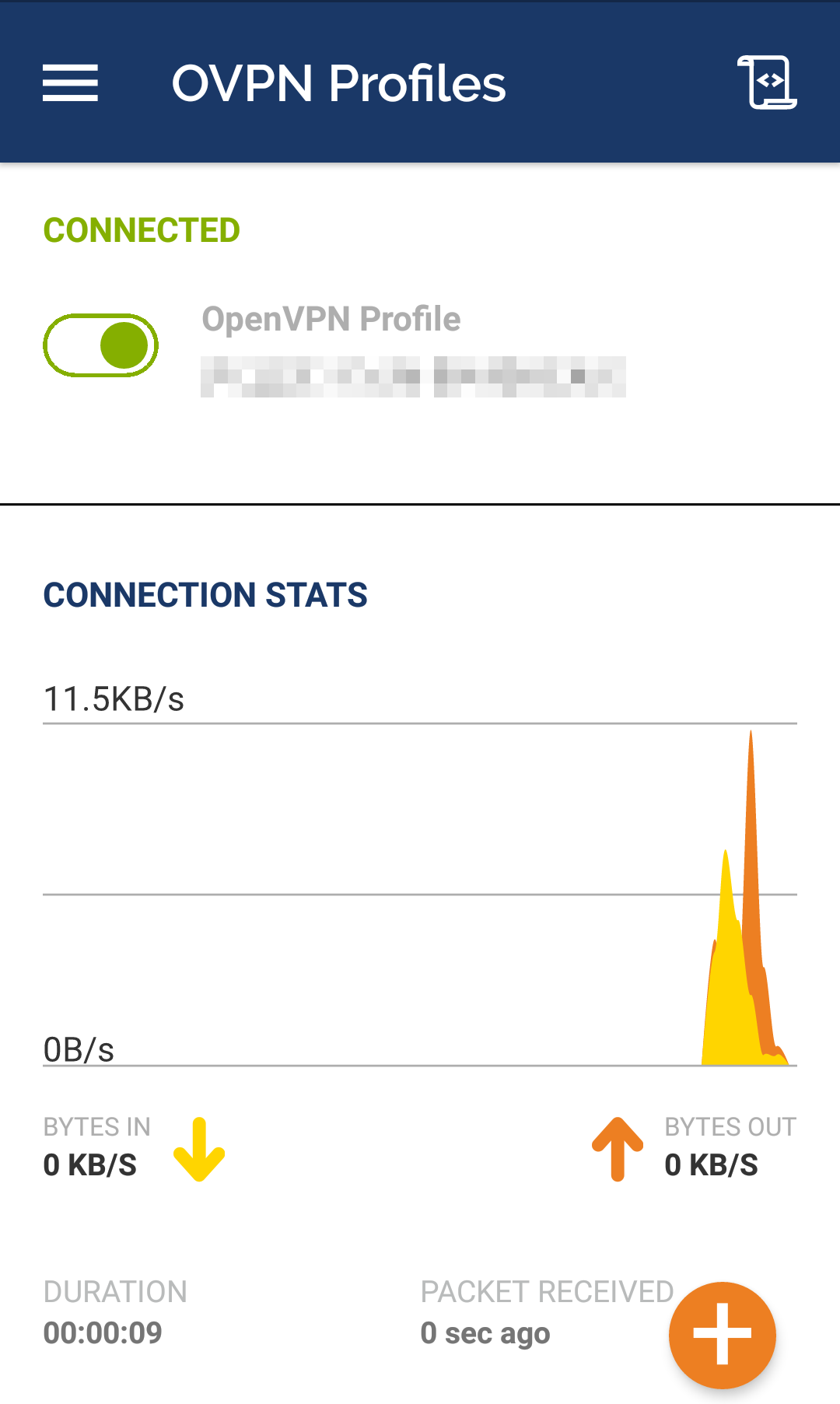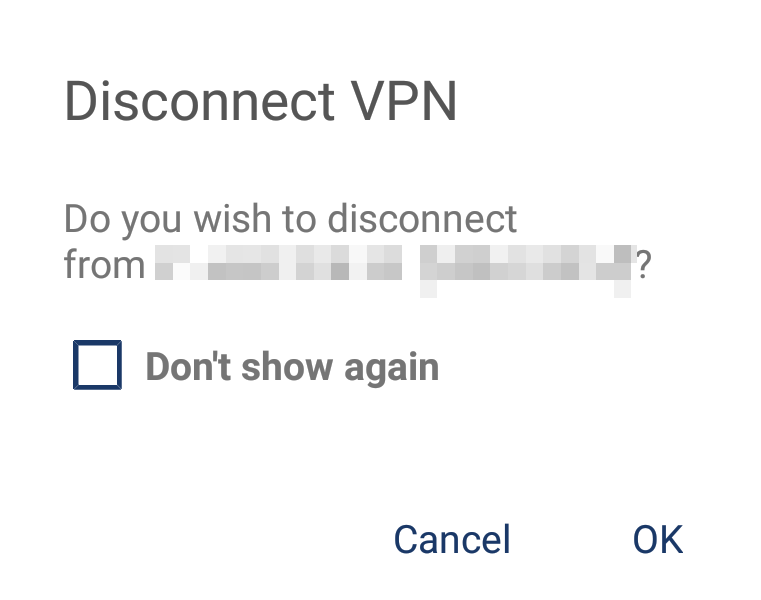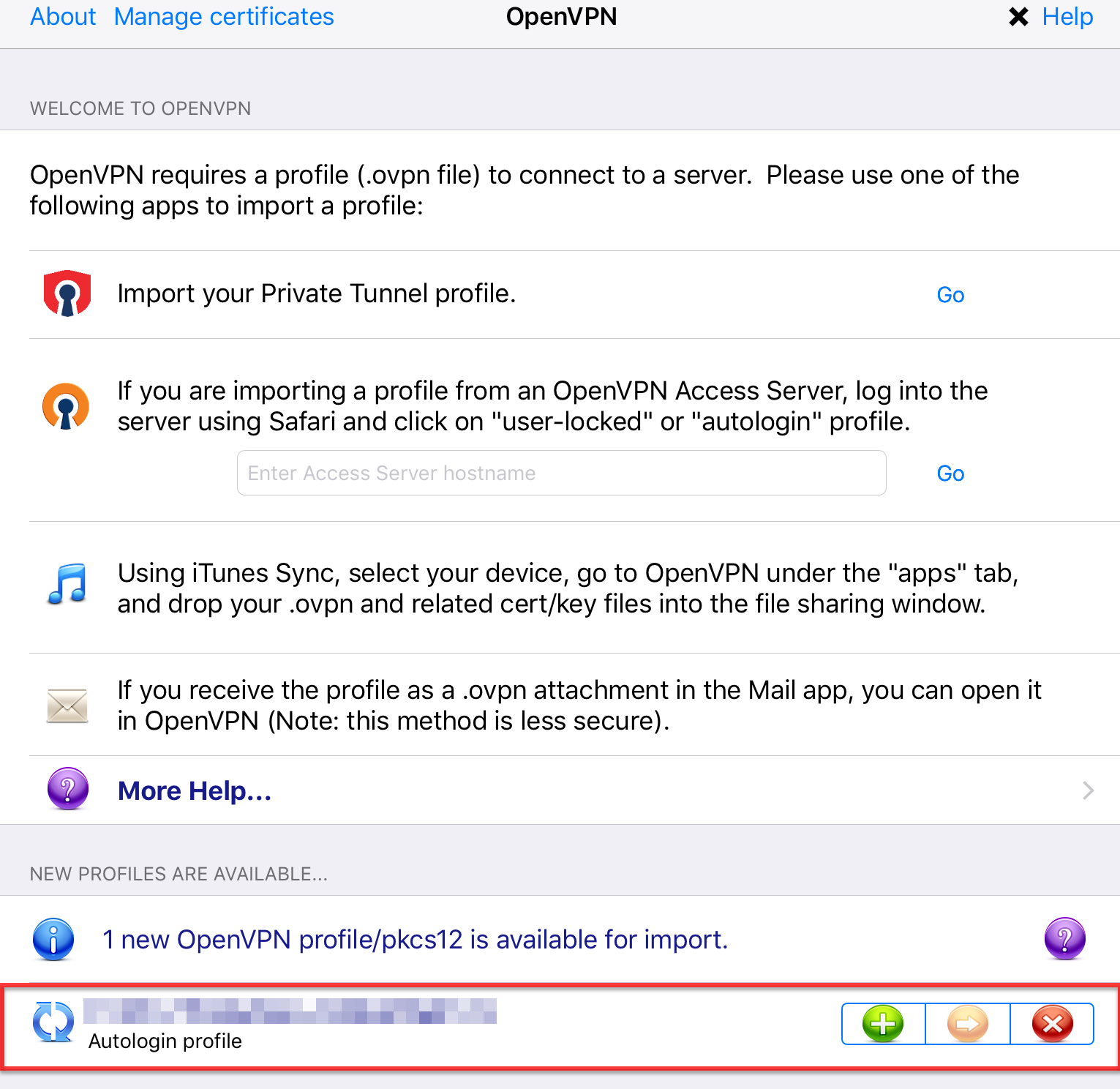...
Откройте страницу панели управления Рутокен VPN.
В соответствующих полях укажите логин и пароль пользователя.
Нажмите на кнопку [Авторизоваться].
На странице Кабинет пользователя нажмите на кнопку [Подготовить конфигурацию].
В окне с описанием этапов настройки нажмите на кнопку [Продолжить]. В результате в блоке Доступные конфигурации отобразится строка для загрузки конфигурационного файла.
Для сохранения конфигурационного файла на внешний носитель, загрузите его со страницы Кабинет пользователя на компьютер и сохраните на внешнем носителе, который может быть подключен к вашему мобильному устройству. Также можно передать сохраненный файл на мобильное устройство через безопасные каналы передачи, например, по электронной почти или через мессенджер.
...
- Запустите Google Play Маркет на мобильном устройстве.
- Найдите приложение OpenVPN Connect. Для этого в строке поиска Google Play Маркет введите название приложения и нажмите клавишу [Enter].
- Выберите OpenVPN Connect в списке результатов поиска. Откроется страница с подробными сведениями о приложении.
- Нажмите на кнопку [Установить]. Начнется загрузка и установка приложения.
- Дождитесь окончания процесса установки.
...
- Запустите App Store на мобильном устройстве.
- Найдите приложение OpenVPN Connect. Для этого в строке поиска App Store введите название приложения и нажмите клавишу [Enter].
- Выберите OpenVPN Connect в списке результатов поиска. Откроется страница с подробными сведениями о приложении.
- Нажмите на кнопку [Загрузить]. Начнется загрузка и установка приложения.
- Дождитесь окончания процесса установки.
...
- Откройте конфигурационный файл (.ovpn) в приложении OpenVPN Connect.
- Чтобы импортировать конфигурационный файл в приложение нажмите на кнопку [ADD].
- Подтвердите запрос на подключение, для этого нажмите на кнопку [ОК]. В результате в приложении отобразится профиль для подключения к сети VPN.
- Чтобы подключиться к сети VPN измените положение переключателя, расположенного рядом с названием профиля. Успешное подключение будет выглядеть следующим образом:
- После этого можно, использовав любой сервис для удаленного подключения, подключиться к корпоративным ИТ-системам.
- Чтобы отключиться от сети VPN измените положение переключателя.
- Подтвердите отключение, для этого нажмите на кнопку [OK]. В результате мобильное устройство отключится от сети VPN.
Тестовое подключение на iOS
...
- Откройте конфигурационный файл (.ovpn) в приложении OpenVPN Connect. В результате в разделе New profiles are available (Доступны новые профили) отобразится новый профиль для подключения к сети VPN.
- Чтобы импортировать конфигурационный файл в приложение нажмите на кнопку , расположенную рядом с названием профиля. В результате в приложении отобразится профиль для подключения к сети VPN.
- Чтобы подключиться к сети VPN измените положение переключателя, расположенного под названием профиля. Успешное подключение будет выглядеть следующим образом:
- После этого можно, использовав любой сервис для удаленного подключения, подключиться к корпоративным ИТ-системам.
- Чтобы отключиться от сети VPN измените положение переключателя. В результате мобильное устройство отключится от сети VPN.
...